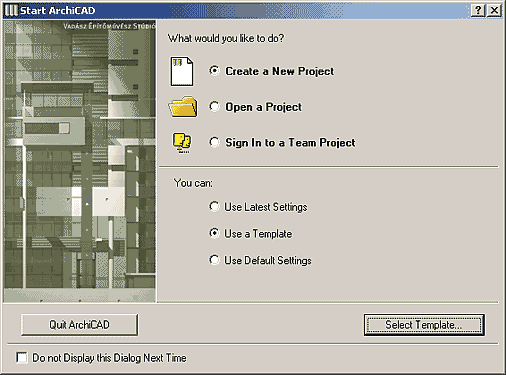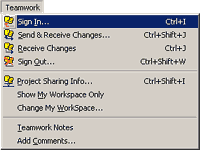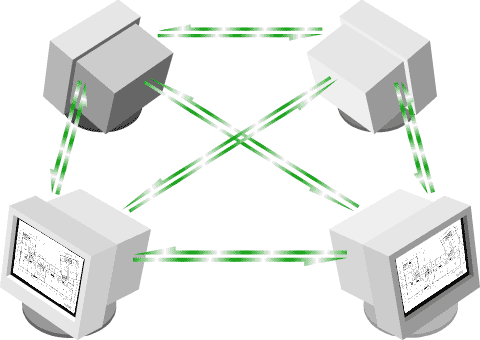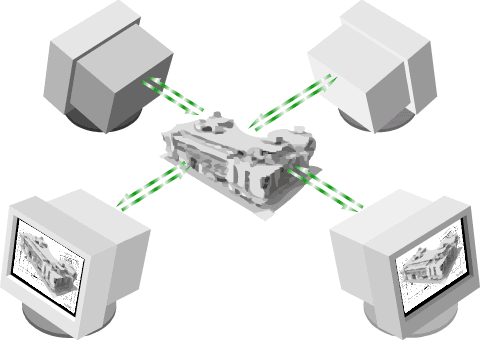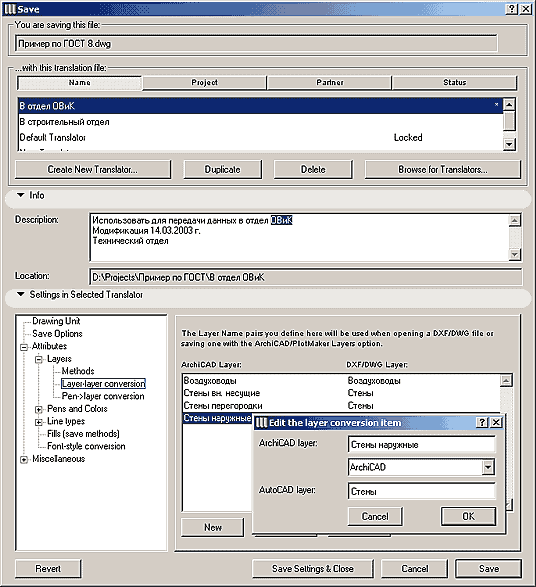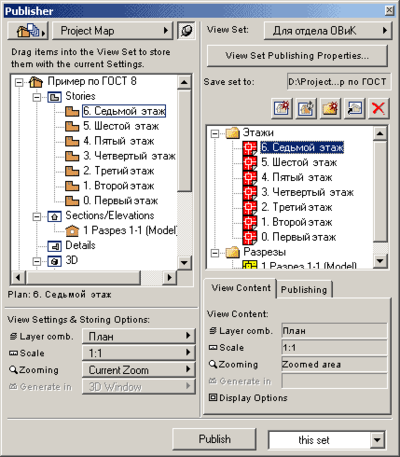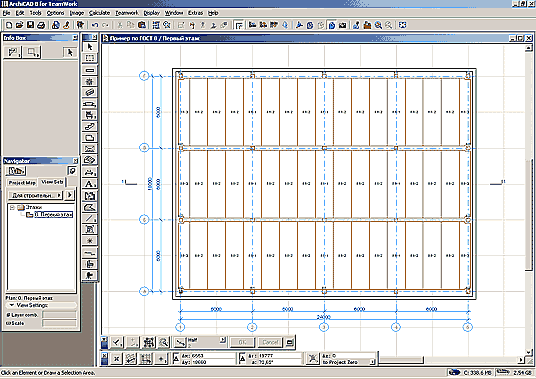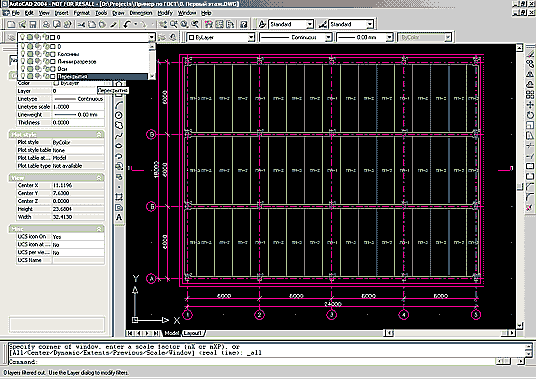Главная » CADmaster №3(18) 2003 » Архитектура и строительство Совместная работа в Archicad и с Archicad
Archicad — это профессиональный пакет для архитектурного проектирования, САПР высшего уровня со своими уникальными и удобными инструментами, предназначенными именно для архитекторов. Archicad успешно выдерживает сравнение с основными конкурентами, и многие архитекторы уже используют его в своей работе. Но так уж получается — чем большую популярность завоевывает программа, тем больше необходимо задумываться над тем, как обеспечить совместную работу над проектом, корректную передачу данных от одного архитектора к другому, из одного отдела в другой…
С начала этого года в России довольно успешно продается восьмая версия Archicad. Новая версия существенно развила функции двумерного черчения, появились очень удобные инструменты компоновки чертежей и выпуска проектной документации, улучшилась работа с трехмерной моделью здания и многое-многое другое. Об этой версии мы уже рассказывали (см. www.cadmaster.ru, www.csoft.ru и, в частности, раздел Graphisoft: https://www.csoft.ru/soft/Graphisoft), но ограничивались пока только общими вопросами: что появилось нового, что представляет собой пакет. Сейчас мне хотелось бы рассказать о различных функциях Archicad поподробнее — чтобы вы могли представить всю мощь этой программы…
Затронем тему совместной работы? Это действительно очень важная и насущная проблема. Если проектируемый объект велик и сложен (а именно такие объекты проектируются в Archicad), разработать его в одиночку нереально. При совместном проектировании нужны простые, интуитивные технологии работы, инструменты для обмена данными по проекту — и чем проще архитекторам взаимодействовать друг с другом, чем быстрее передаются данные между отделами, тем качественнее и точнее ваш проект. Хотите пример? Пожалуйста: ведущий архитектор прорабатывает концептуальную модель; сроки поджимают, и он передает копию своего проекта коллеге на оформление, а сам пытается завершить свою часть работы. В итоге образуются как минимум два файла на двух разных компьютерах. Проект распараллеливается, в работе одновременно находятся две актуальные копии одного и того же здания. Через некоторое время начинается головная боль — как объединить две копии в одну… Знакомо?
Вообще-то, строго говоря, необходимо четко разделить два разных случая: взаимодействие в рамках одного отдела (или небольшой архитектурной мастерской) и взаимодействие с разными отделами (или компаниями — архитектурная мастерская заказывает смежные работы). В первом случае отдел занимается архитектурой, и я подразумеваю, что все они работают в Archicad. Скажем, в Archicad 8. Во втором случае разные отделы могут работать с разными специализированными программами, и необходимо предусмотреть единый формат обмена данными, то есть организовать совместную работу с Archicad (забегая чуть вперед скажу, что он уже существует — это формат программы AutoCAD, файлы DWG/DXF). Вот и будем разбираться с каждым случаем отдельно.
Но сначала еще пару слов… Что является основой стабильной и качественной работы при совместном проектировании? Что необходимо для успешной передачи чертежей, проектов и данных по проекту с одного рабочего места на другое? Ответ вы наверняка знаете — я говорю о стандартах. В свое время существовали (да и сейчас существуют, хотя и стали носить рекомендательный характер) ГОСТы, СНиПы и нормы СПДС, которые регламентировали и направляли проектные работы различных институтов. Специалисты могли разговаривать на одном языке! Но все эти нормы затрагивают общие вопросы без учета специфики проектирования на компьютере, и теперь, когда практически ни один проект уже не создается на кульмане, стандарты требуется как минимум обновить. Нужно разработать (или перенести из ГОСТов в системы проектирования, с которыми вы работаете) единые типы и толщины линий, единые штриховки. Необходимо работать в одинаковых слоях, с одними и теми же материалами; архитекторы должны использовать единые толщины стен и перекрытий
Что предлагает Archicad для стандартизации проектов? Прежде всего — шаблоны. Как известно, Archicad использует для работы только один файл — файл проекта. Этот файл хранит в себе всю геометрию проекта, все необходимые чертежи и все (!) настройки (типы и толщины линий, слои, штриховки
Кроме шаблонов, Archicad дает возможность передавать настройки из одного проекта в другой (частичная передача параметров). Все передаваемые настройки разделяются на девять типов: слои, комбинации слоев, перья и их толщины, типы линий, штриховки, многослойные конструкции (для стен, перекрытий и крыш), материалы для покрытия поверхностей в трехмерном окне (текстуры), зоны проекта (для решения задач зонирования) и настройки географических широт (для привязки проекта к точке земного шара, проработки освещенности проекта). С помощью этой функции можно учитывать в своих проектах стандарты других организаций.
Что же дальше? У нас есть единые настройки, есть заказ на проект. Как обеспечить совместную работу?
Занимаемся пока архитектурной задачей.
Совместная работа в Archicad
На этом этапе происходит интенсивный обмен информацией между архитекторами. Поэтому их необходимо обеспечить удобными инструментами, позволяющими быстро и просто редактировать проект, изменять его, обсуждать, согласовывать. Одним словом — творить. Проект постоянно изменяется, модифицируется. Устоявшегося решения пока нет — архитекторы только ищут формы.
В Archicad существует специальный инструмент совместного проектирования: функция Teamwork. Это отдельный пункт меню, который позволяет сделать проект доступным для других архитекторов.
Для начала — пара слов о Teamwork и его отличиях от других способов проектирования. При традиционной технологии проектировщик, работающий с данными от своих коллег, использует либо внешние ссылки, либо копию данных. Предпочтительнее первый вариант (хотя в реальности чаще всего используется второй — мало кто знает о внешних ссылках, в основном предпочитают работать по старинке, имитируя работу на кульмане). При использовании внешних ссылок меньше рутинной работы, меньше ошибок, меньше времени требует согласование: при внесении исправлений в исходный файл изменения автоматически пройдут во всех частях проекта, которые используют эти данные.
Чтобы наглядно представить ситуацию, давайте рассмотрим такой пример. Пусть у нас будет два архитектора — один занимается перепланировкой помещений, а другой размещением мебели и оборудования на этих планах. «Интерьерщик» использует в качестве основы планы «перепланировщика» и вставляет их в свой проект с помощью внешней ссылки. При таком варианте они в кратчайшие сроки смогут подготовить несколько вариантов реконструкции: изменилась планировка — «интерьерщик» нажимает кнопку Обновить данные и тут же получает обновленные планы. Можно экспериментировать, нет боязни изменений.
Но существуют и опасности.
Первая — множественные связи (рис. 1). Чтобы эффективно использовать внешние ссылки, необходимо их контролировать: какой чертеж куда входит и где используется. При небольших проектах это нетрудно, весь проект обычно как на ладони. Но в большом проекте один и тот же план могут использовать десятки архитекторов. Проект «разбухает», утяжеляется, усложняется. Отследить вхождения одних чертежей в другие бывает очень сложно. Исправляя одну часть, можем повредить другую.
Вторая опасность — разрыв связи. Представьте, что один из архитекторов «вышел» из сети. В этом случае данные по его части потеряют все, кто с ним работал. Очень неприятно…
Archicad 8 Teamwork использует другую технологию (рис. 2). Весь проект собирается на одном компьютере — сервере. Каждый архитектор берет из проекта свою часть и работает с ней. При этом он может больше не связываться с сервером: архитектор и сервер независимы друг от друга. Такой способ работы позволяет использовать даже Internet: архитектурная мастерская может находиться в Москве, а архитекторы — в Подмосковье. Утром архитектор подключается к проекту, скачивает свою часть и изменения от других архитекторов и отключается для работы. А, скажем, вечером, если у него есть результаты, снова подключается к проекту и отдает все сделанные изменения другим архитекторам. Пример с Internet я привожу как наиболее сложный и опасный (как при расчетах на прочность, где оценка проекта осуществляется по самому слабому месту). Скорее всего, вам предстоит работать в локальной сети вашей организации и такой экзотический вариант проектирования вы использовать не будете. Но он возможен!
Принцип работы Archicad 8 Teamwork легко обходит проблемы, которые возникают при традиционном подходе. Проблема с множественными связями отпадает сама собой — каждый архитектор связан только с основным проектом. Теоретически он может даже не знать, сколько людей задействовано в проекте. Разрыва связи с проектом и потери данных тоже не случится — Teamwork изначально считает, что связь может быть нарушена. Каждый архитектор работает со своей копией проекта. Как только связь восстановится, Archicad самостоятельно синхронизирует данные между частями проекта. Кроме того, функция Teamwork поддерживает версионность проекта: как только архитектор вносит исправления в проект на сервер, Archicad сначала копирует в сторону предыдущий вариант и только затем запоминает изменения. Таким образом вы всегда можете вернуться к предыдущим версиям проекта (например, к версии недельной давности) и не потеряете по чьей-то чужой вине весь проект. Разве не замечательно?..
Недостатки? Они, конечно же, есть.
Во-первых, для такой работы нужно четко представлять, как мы будем работать, как разделить участки проекта между архитекторами, кто за какую часть отвечает. Задача сложная: зачастую нет возможности всё предусмотреть заранее. Здесь как раз и могут помочь стандарты, о которых я уже говорил. Если все работают в единой среде с одинаковыми настройками, то в процессе работы можно менять, перенастраивать, переназначать работу между архитекторами до тех пор, пока вы не выйдете на удобную структуру.
Во-вторых, — и, наверно, это самое главное — нужны знания и навыки работы. По большому счету Archicad 8 Teamwork предлагает новую технологию совместной работы, к которой надо привыкать, которую надо изучать. А что-то ломать, что-то менять — боязно! Здесь наша компания готова вам помочь: сделать первые шаги, научить программе, пройти с вами первый проект.
Один из частых вопросов, которые задают при знакомстве с технологией Teamwork: «Как происходит разрешение коллизий по работе с проектом?» Например, один архитектор работает с одной комнатой проекта, а другой — со смежным помещением. Между ними общая стена — кто ее редактирует? Эта проблема решается просто. Дело в том что Archicad работает с объектами, которые расположены на слоях. Получая для работы часть проекта, архитектор прежде всего получает доступ к слоям, а уж потом к расположенным на этом слое объектам. Если слой занят, проектировщик просто не получит доступ к проекту: надо либо ждать, пока освободится слой, либо подключаться к другим слоям. В приведенном выше примере кто-то один будет редактировать свое помещение и стену, а другой — только свое помещение.
Совместная работа с Archicad
Этот этап отличается от вышеописанного тем, что у нас уже есть основа, концептуальная модель здания. Тендер выигран, теперь следует готовить рабочую документацию. Нужно принимать подоснову от генпланистов, передавать смежникам поэтажные планы, разрезы, фасады: для проработки конструкций, отопления, электрической части проекта
Небольшое лирическое отступление… Хотел бы поделиться своими мыслями о том, что сейчас происходит с программами для проектирования. По моему мнению (и, думаю, вы со мной согласитесь), сейчас не существует универсальной среды (программного продукта или комплекса программных продуктов), которая решала бы все задачи архитектурно-строительного проектирования и позволяла проектировщикам всех специальностей работать с одной моделью здания. Нет системы, которая позволяла бы выдавать в автоматическом или хотя бы полуавтоматическом режиме всю необходимую документацию по проекту. Нет системы, которая вела бы проект от начала до самого конца. Есть программы, которые решают конкретные задачи, упрощают рутинную работу. Например, Archicad достаточно хорошо справляется с задачами, которые возникают перед архитекторами, и существенно ускоряет их работу. Но Archicad не закрывает всех разделов проектной документации. Например, чертежи марки ОВиК в Archicad получить можно, но мы их просто вычертим, как на кульмане. Гораздо быстрее этот же результат мы получим в другой программе — например, в Autodesk Building Systems. В итоге архитекторы пользуются своей программой (которая оптимальна для их задач), строители — другой, электрики — третьей… Необходимо только научиться передавать данные из одной программы в другую в универсальном формате.
На сегодня существует универсальный формат, практически стандарт de facto для передачи двумерных чертежей и трехмерной модели произвольной формы, — это DXF/DWG. Сразу оговоримся: трехмерная модель DXF/DWG — это не то, что принято понимать под трехмерной моделью Archicad или ADT. Это набор линий и плоскостей, упорядоченных в пространстве. Тогда как Archicad работает с интеллектуальными трехмерными объектами. В чем различие? Простой пример: трехмерная дверь в Archicad — это самостоятельный объект, похожий на реальный. Возьмитесь за ручку — дверь откроется, схватитесь за край двери — и вы ее либо переместите, либо растянете и сделаете шире… В чистом AutoCAD трехмерная дверь — это просто вычерченный в трехмерном пространстве образ некой конкретной двери, состоящий из отдельных линий. Возьмитесь за ручку — и вы оторвете линию, которой она прочерчена. В лучшем случае (например, если дверь передана из Archicad или ADT) трехмерные линии будут объединены в блок и вы переместите всю дверь с одного места на другое.
Таким образом сейчас вы можете передавать из одной программы в другую только фиксированные образы вашего проекта. Другое дело, насколько точно эти образы передаются… Если говорить о передаче из Archicad в AutoCAD, то двумерные образы — это точные архитектурные чертежи, наполнение которых настраивается. Как? Читайте дальше.
Вы можете спросить, будет ли возможность передавать полноценную трехмерную модель здания из одной программы в другую. Да, будет. Разрабатывается предназначенный для этих целей универсальный формат описания объектов, применяемых в архитектуре и строительстве. Этот формат назван IFC (Industrial Foundation Classes), и развивают его крупнейшие компании, работающие в архитектурно-строительной индустрии, в том числе Autodesk и Graphisoft. Это будет универсальный язык общения программ и специалистов, работающих в этих программах. Archicad 8 поддерживает новейшую версию этого формата — IFC 2.x.
Но вернемся к нашему разговору. Как же передавать данные из Archicad в AutoCAD? Простым выбором типа файла в диалоге Сохранить как… Причем если вы выберете эту команду из поэтажного плана — сохраните план, если из разреза — то разрез, из трехмерного окна — трехмерное представление. Вроде бы всё!
Правда, если бы передача данных ограничивалась только выбором пункта меню, то не понадобилось бы писать эту статью. На самом деле всё гораздо серьезнее. За простотой работы скрываются мощные функции настройки данных. Ведь самое главное не просто передать чертежи из одной программы в другую, а передать их максимально точно. Да еще неплохо бы обеспечить возможность передавать данные обратно. Посмотрим, как это реализовано в Archicad (рис. 3).
Диалог сохранения данных состоит из двух частей. В нижней части — собственно сами настройки. Именно здесь мы можем настроить размерные единицы, с которыми будем работать в AutoCAD (например, миллиметры), версию файла DWG (Archicad поддерживает формат AutoCAD 2000 и ниже), включить поддержку русских букв
Но одни только настройки при сохранении — это удобно при передаче одного-двух файлов. Что делать, если вы работаете над большим проектом многоэтажного здания и необходимо передавать десятки чертежей? В этом случае вам поможет Навигатор проекта и функция Publisher. В Навигаторе проекта собираются все чертежи, используемые для описания вашего здания: поэтажные чертежи, разрезы, фасады, узлы, фрагменты (рис. 4). Здесь же вы можете настроить, кому и какой чертеж отдавать, в каком масштабе, с какими видимыми слоями и какие настройки при сохранении использовать.
Давайте на примере? Пусть нам нужно передать в отдел ОВиК поэтажные планы с проставленными размерами, но без меблировки, а для строительного отдела нужны чертежи с разложенными плитами перекрытий, но без стен перегородок. В этом случае настраиваем так:
- для отдела ОВиК включим видимость слоев Стены внешние, Стены внутренние, Стены перегородки, Размеры и отключим слой Мебель.
- в строительный отдел передадим слои Стены внешние, Стены внутренние и Перекрытия.
И всё! Дальше я буду просто нажимать кнопку Publish (Передать), и все чертежи будут сохраняться на компьютере смежников. Причем для каждого отдела на своем компьютере — каждый будет получать только свой комплект чертежей!
Что в результате получат смежники? Подложку, максимально удовлетворяющую их по качеству. Остается только проработать свою часть и выпустить чертеж, причем архитекторы и смежники могут вести работу параллельно. Если архитектор внес исправления в проект, ему достаточно просто обновить все внешние чертежи, снова нажав на кнопку Publish. Все объекты Archicad в AutoCAD открываются в виде блоков, которые имеют изменяемые атрибуты, — их расположение, угол поворота
Но как эти изменения отразятся в проекте Archicad? Отразятся они только при объединении проекта Archicad с файлом AutoCAD. При этом Archicad анализирует, каким образом были изменены объекты, и приводит свой проект в соответствие. Например, если переместить перегородку в AutoCAD, то в Archicad она также переместится. А вот если удалить стену, Archicad предложит несколько вариантов: либо перенести стену на другой слой для дальнейшего контроля со стороны архитектора (например, на слой Удаленные объекты), либо просто удалить ее.
Все это позволяет вам организовать тесное сотрудничество и работать над проектом максимально быстро и точно. Посмотрите, как проект выглядит в Archicad и как — в AutoCAD.
…Перечитал сейчас статью — довольно большая. А я ведь только обозначил вопросы и дал на них краткие ответы. Очень многое осталось неохваченным. Поэтому я рассчитываю на ваши вопросы: пишите, звоните, приходите — всегда вам рады.
Скачать статью в формате PDF — 282.0 Кбайт |